EXCEL表格如何批量将两列或多列文本合并成一列
有若干朋友不知晓此款EXCEL的软件相关教程,既然如此神奇下载软件教程栏目小编给大家带来EXCEL表格如何批量将两列或多列文本合并成一列资讯,希望能够帮助到大家,一起来了解一下吧!
很多人在办公的时候都会用到办公软件,比如ppt,word,excel等等。今天为大家分享一个关于excel表格中的小技巧,教大家如何批量将两列或多列文本合并成一列,希望能够提升大家的工作效率。

工具/原料
电脑,office办公软件。
方法/步骤
首先我们打开需要进行批量合并文本文档的excel表格。
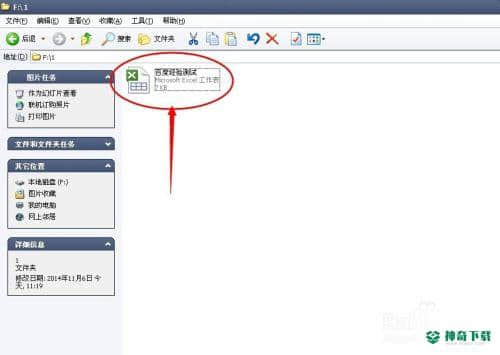
在我打开的表格中,我们将栏目1和栏目2的文档内容,批量合并到栏目3的单元格。
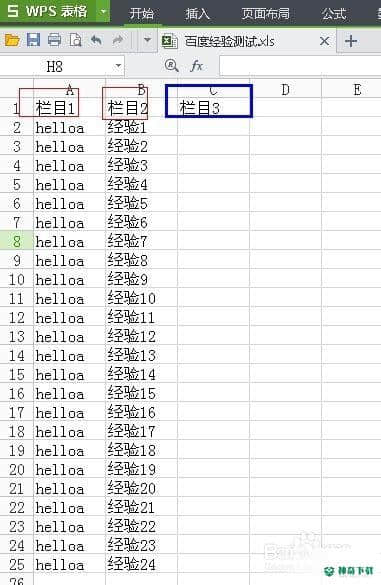
在栏目3的C2单元格中输入:“=A2&B2 ”
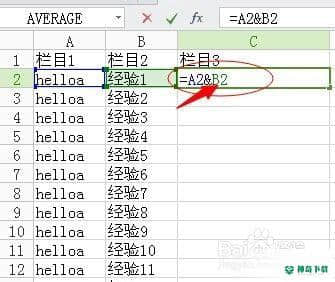
按下回车键,即可按公式自动合并前两列指定单元格的文字。
点击单元格的下面绿色符号,一直往列下面拉。即可批量合并这两列的文本文档了。、
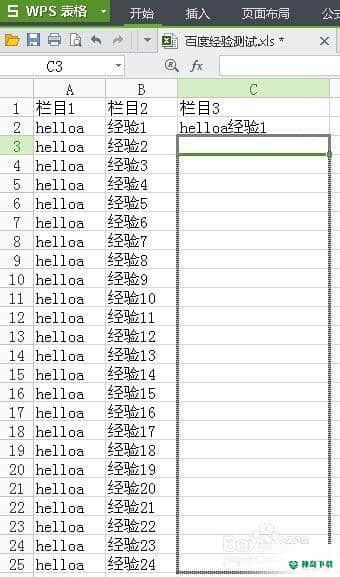

如果是需要批量合并多个单元格的话,只需要在最后一列的单元格中输入:=A2&B2&C2 (根据情况输入你需要合并的单元格对应坐标)
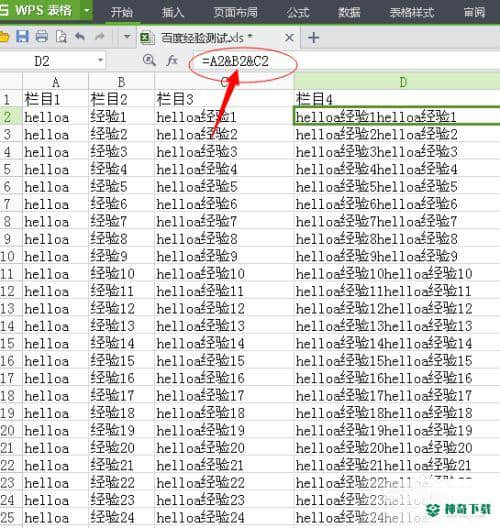
以上即是关于《EXCEL表格如何批量将两列或多列文本合并成一列》软件教程全部内容了,希望能够帮到正在学习EXCEL的朋友!想要了解更多EXCEL软件资讯,记得收藏我们神奇下载!
相关文章
Excel2010创建迷你图(excel2010迷你图创建在哪里)
excel打印如何使用自定義的紙張(EXCEL如何自定义公式)
近期热门










